Cum de a rezolva bug încălcare watchdog dpc, un blog despre Windows
erori de sistem - asta e ceea ce este necesar din când în când să se confrunte cu fiecare utilizator de lucru cu un computer. Diverse probleme în sistemul de operare nu vă permite să lucreze cu anumite programe sau de a folosi anumite funcții, și, uneori, chiar cauza computerului inoperabil, în general, puternic strica viața unui utilizator obișnuit. De la lansarea Windows 10 de multe ori a început intalniri eroare încălcare DPC watchdog (cod 0x00000133), în plus, ca și în cazul în care laptop-uri pentru Windows 10 a fost instalat inițial, sau pe laptop-uri care au fost actualizate. În acest articol considerăm în detaliu modul de a corecta eroarea DPC Watchdog încălcarea. Să investigheze. Să mergem!
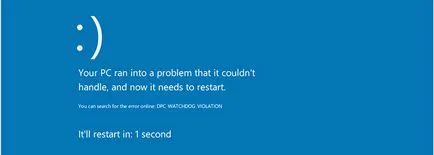
Eroare la încălcarea DPC Watchdog
Cauzele ecran albastru DPC watchdog încălcare poate fi foarte diferit, de aceea este important să se aleagă modul corect de a rezolva. Următoarele sunt cele mai frecvente cauze ale accidentelor și metode adecvate de soluționare a acestora.
Primul lucru pe care poate provoca o problemă similară - o problemă cu dispozitivul conectat prin USB, este vorba de tastatura, mouse-ul, camera web sau modem. Lucrul poate fi în sârmă, care este conectat la computer. Deconectați toate dispozitiv USB extern și reporniți PC-ul. Prin determinarea care are ca rezultat o eroare de dispozitiv, înlocuiți-l.
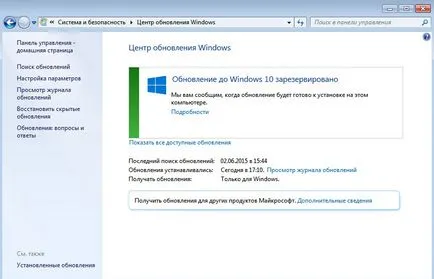
Actualizarea mulgerea sistem de operare 10 pentru Windows
Al treilea motiv - Activează modul de pornire rapidă. Acest mod vă permite să accelereze de încărcare a sistemului de operare, atunci când notebook-ul este pornit. Daca nu sunt activate sau dezactivate aveți această opțiune, Panou de control deschis și să navigați la secțiunea „Power Options“, apoi selectați „System Settings“ și deselectați „Activează pornire rapidă (recomandat).“
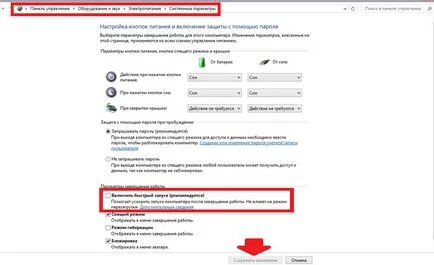
Dezactivați Fast Boot în modul Windows
În cazurile în care încălcarea DPC Watchdog apare neregulat, se poate concluziona că cauza problemei este fișierele de sistem deteriorate. Cum, atunci, pentru a rectifica situația? În primul rând, du-te la linia de comandă, rulați-l ca administrator. În continuare, lista comanda verifică integritatea imaginii:
DISM.exe / Online / Cleanup-image / Restorehealth
Sfc / scannow pentru a verifica integritatea fișierelor.
După aceea, este de dorit să verifice discul de comandă erori:
În cazul în care astfel va fi găsit probleme în fișierele de sistem, acestea vor fi corectate automat. Poate fi necesar să reporniți computerul.
În cazul în care nici una din metodele de mai sus nu a ajuta la îmbunătățirea situației, încercați să restabiliți sistemul. Începeți cu punctul de control cele mai recente, și pentru a muta treptat la mai devreme. Localizați punctul de control, în care sistemul va funcționa corect.